Adicione várias imagens a uma nova pasta.
– E se eu tiver algum conjunto de imagens como o da foto? Existe uma maneira de configurá-los em uma estrutura de pastas que o 3DCoat possa import? São apenas imagens de Albedo para pintura de projeção.
No painel Smart Material, selecione Criar nova pasta e pressione o ícone de 3 pontos.
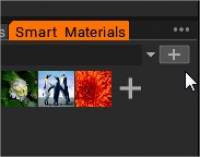
Selecione a opção: adicionar uma pasta existente.
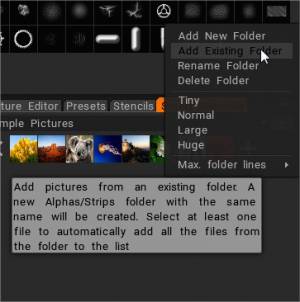
Navegue dentro do conteúdo da pasta e selecione apenas a primeira foto. Pressione abrir.
Adicione a pasta de materiais existente.

Adicione os materiais inteligentes de uma pasta existente. Uma nova pasta de Materiais com o mesmo nome será criada. Selecione pelo menos um arquivo para adicionar automaticamente todos os arquivos da pasta à lista.
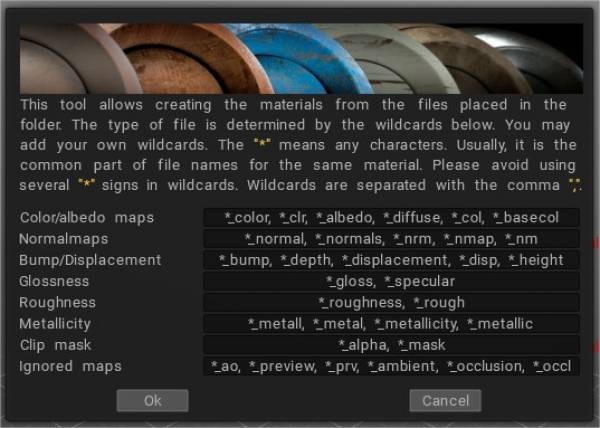
Esta é a lista completa de aliases (no final do nome do arquivo) usados para reconhecer o uso da textura:
Ressalto:
_PROFUNDIDADE, _BUMP, _DEEP, _DISPL, _DISP, _DISPLACEMENT, _D
Mapa normal:
_NMAP, _NM, _NORMAL, _NORMALMAP, _NORM, _NORMALS, _N
Cor:
_COLOR, _CLR, _DIFFUSE, _ALBEDO, _CL, _RGB, _DIF, _C
Lustro:
_SPEC, _BRILHO, _BRILHO, _BRILHO, _BRILHO, _BRILHO
Rugosidade:
_ÁSPERO, _RUGOSIDADE, _R
Máscara de clipe:
_MÁSCARA, _MSK, _MS, _CLIP, _ALPHA
Metalidade:
_MET, _METAL, _METALL, _METALLICIDADE, _METALICIDADE, _METALNESS, _METALLNESS, _MT, _ME, _METL
Ignorado:
_PREVIEW, _PREV, _TMB, _THUMBNAIL, _PRV, _AO, _OCLUSÃO
O qualquer um. – ~ pode ser usado em vez do sinal _.
Se algum mapa for nomeado com um espaço no nome, a textura será atribuída como um novo Material Inteligente.
 Português
Português  English
English Українська
Українська Español
Español Deutsch
Deutsch Français
Français 日本語
日本語 Русский
Русский 한국어
한국어 Polski
Polski 中文 (中国)
中文 (中国) Italiano
Italiano Suomi
Suomi Svenska
Svenska 中文 (台灣)
中文 (台灣) Dansk
Dansk Slovenčina
Slovenčina Türkçe
Türkçe Nederlands
Nederlands Magyar
Magyar ไทย
ไทย हिन्दी
हिन्दी Ελληνικά
Ελληνικά Tiếng Việt
Tiếng Việt Lietuviškai
Lietuviškai Latviešu valoda
Latviešu valoda Eesti
Eesti Čeština
Čeština Română
Română Norsk Bokmål
Norsk Bokmål